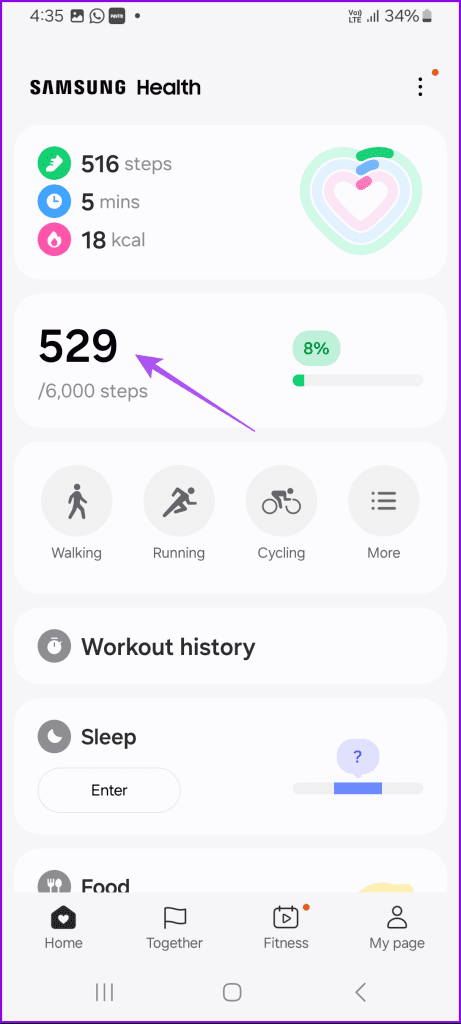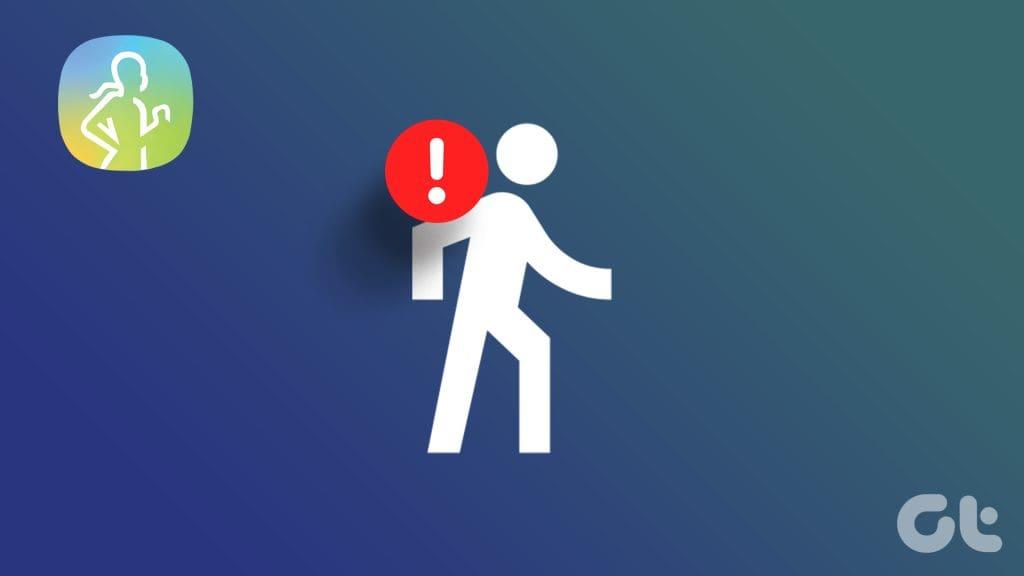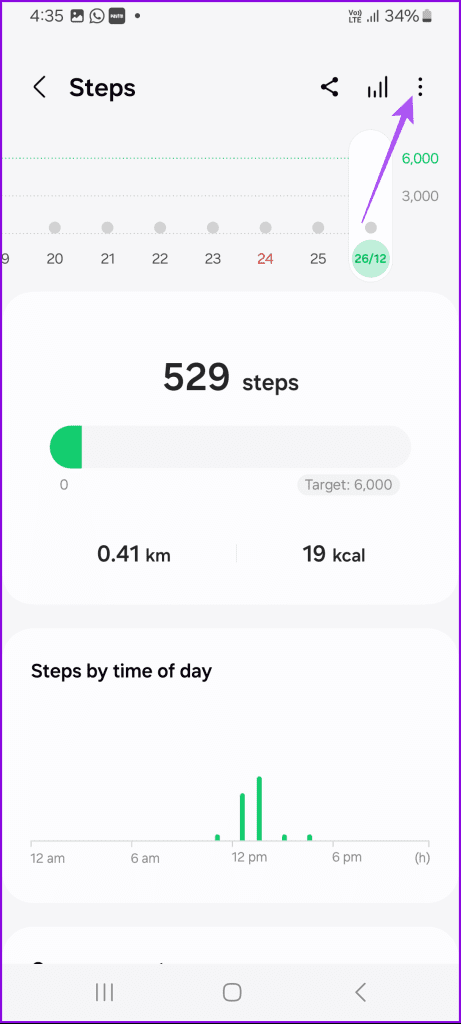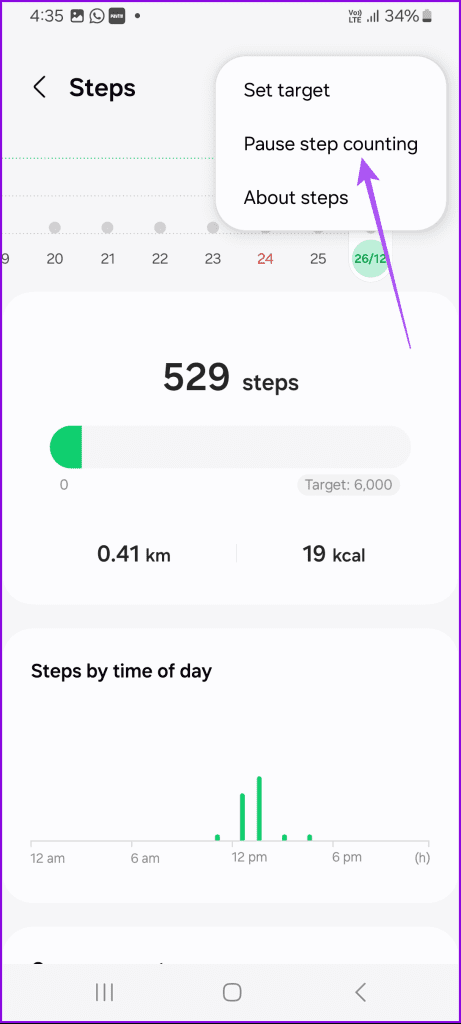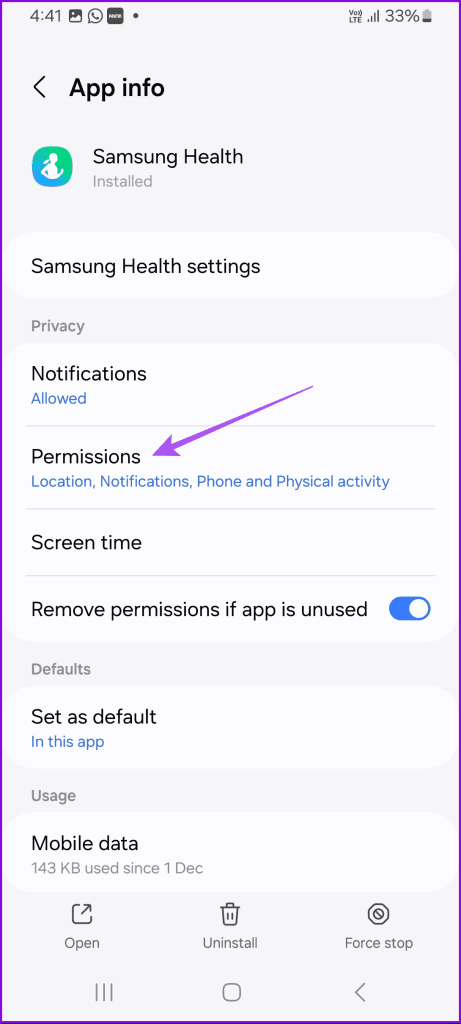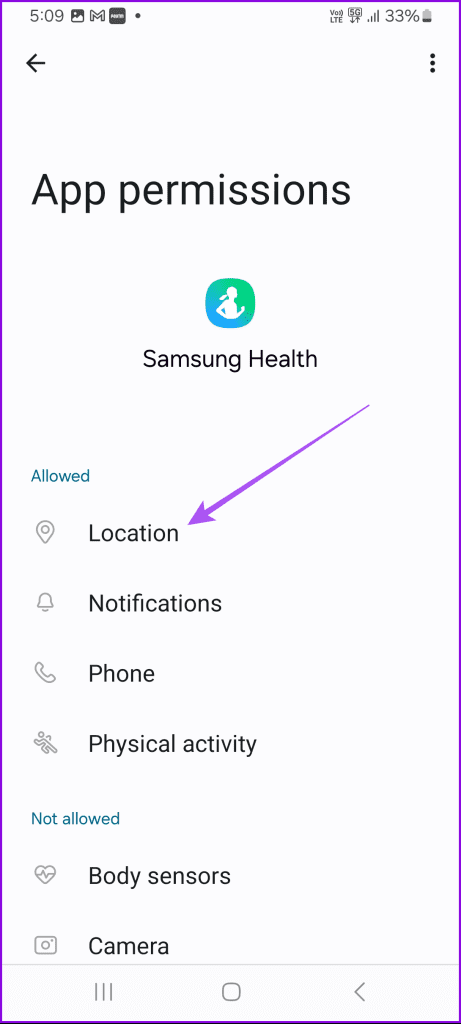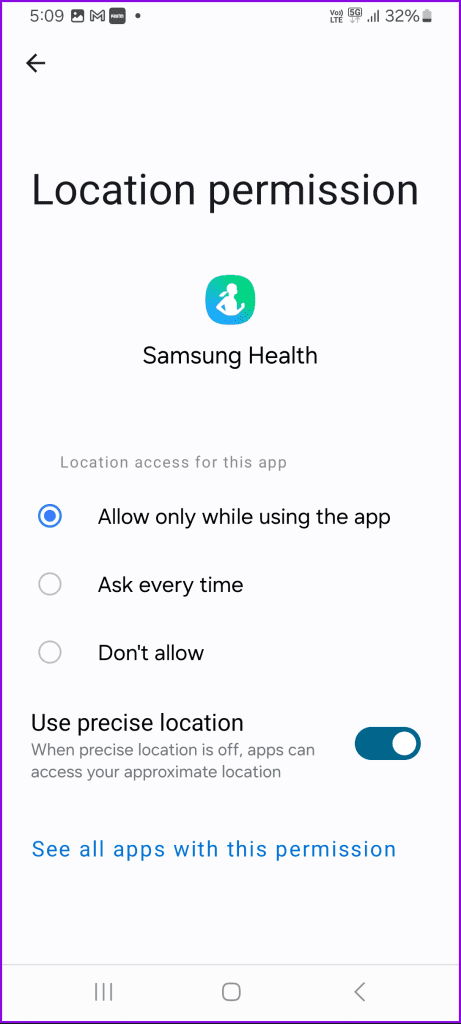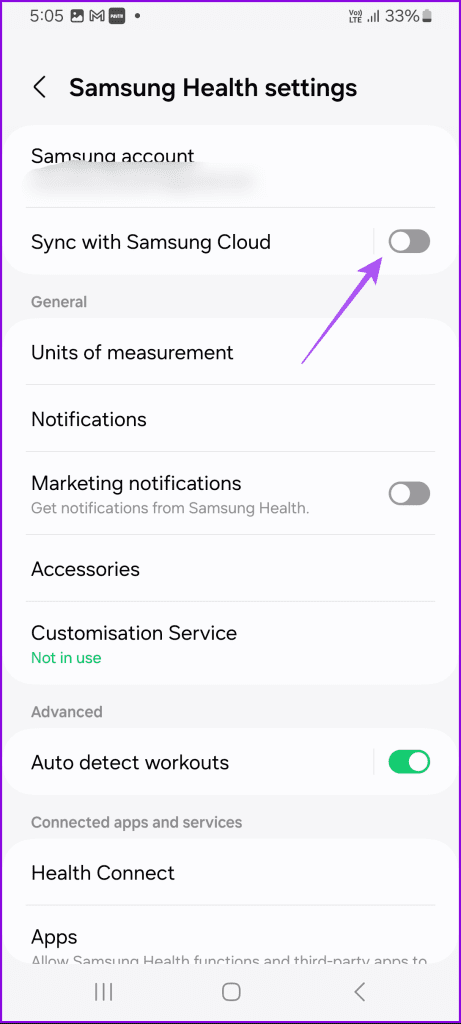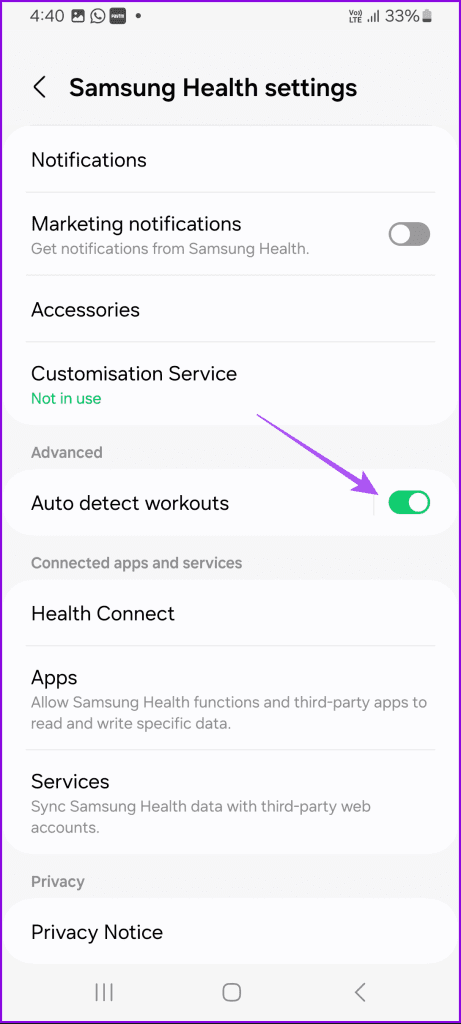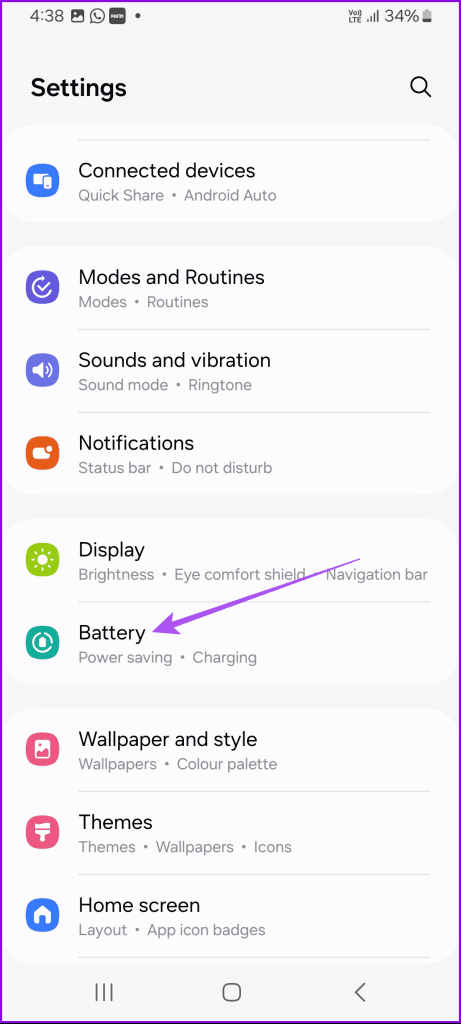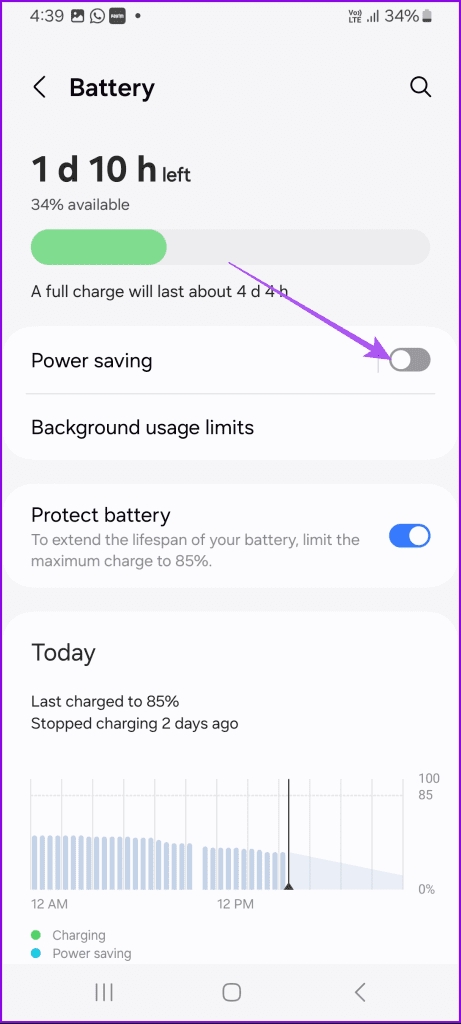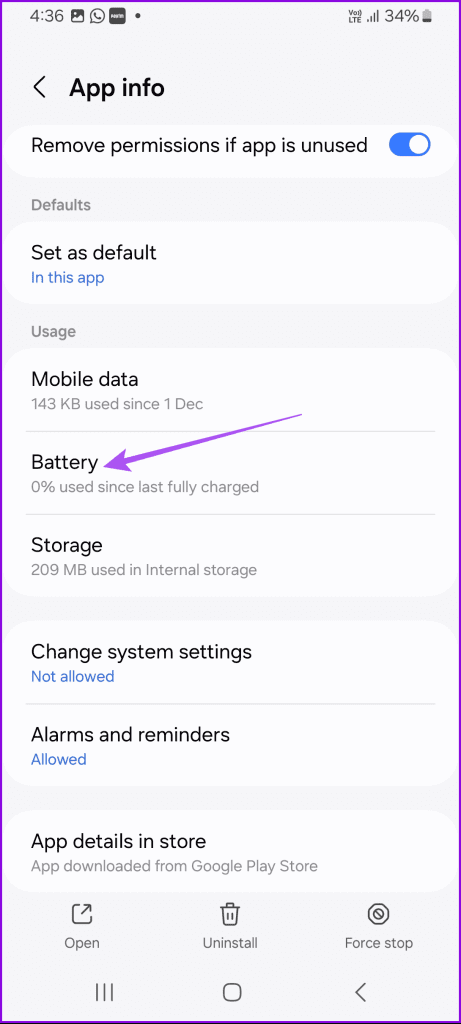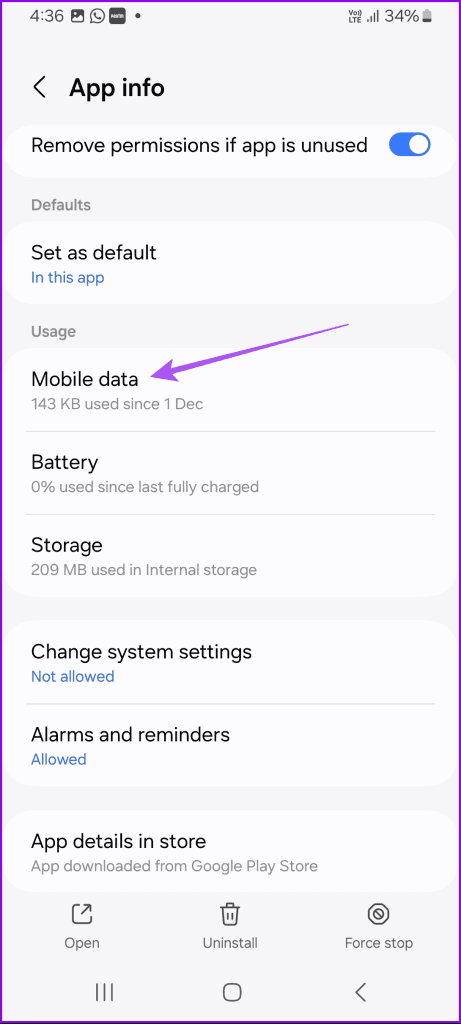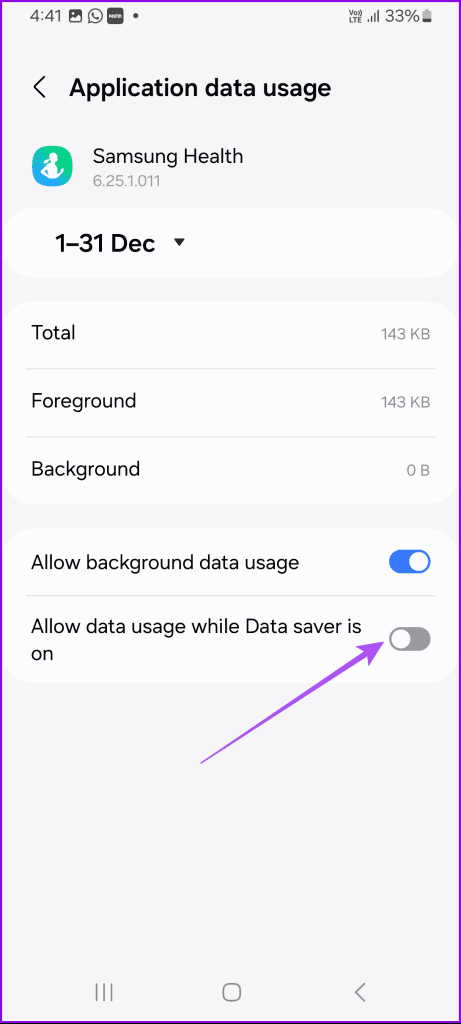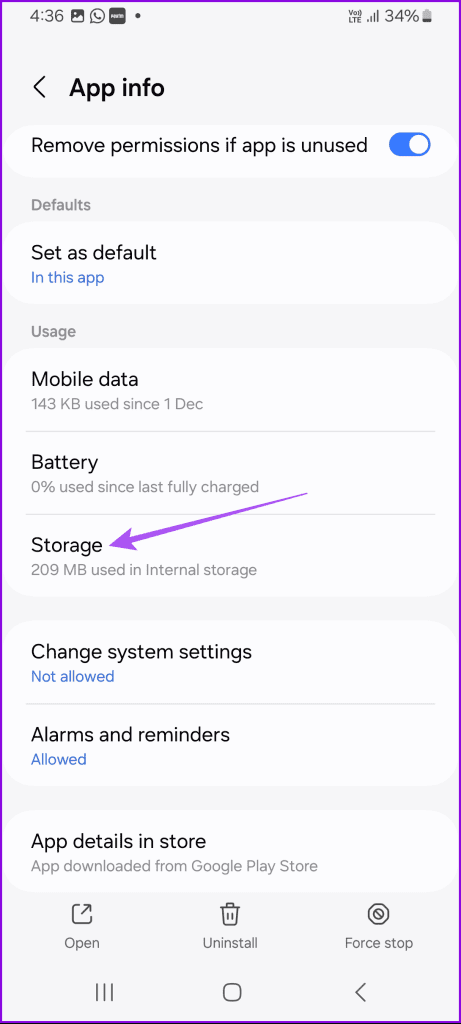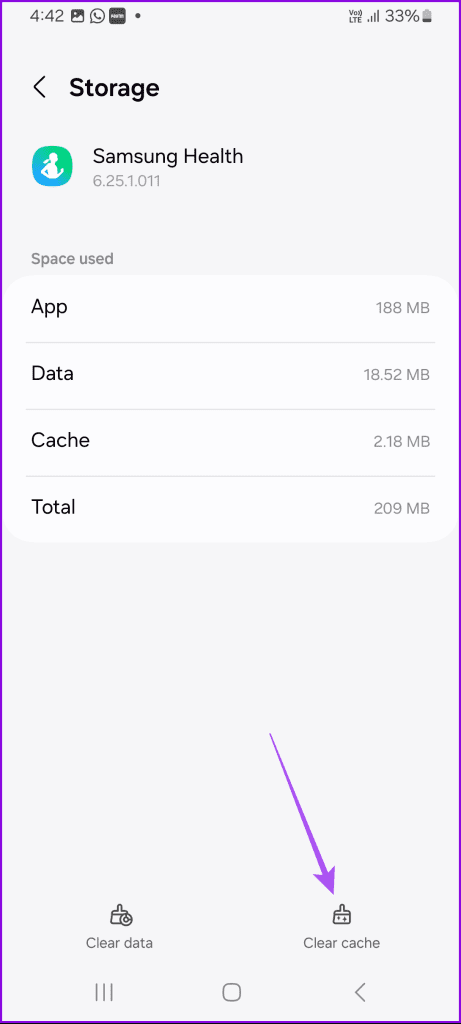De Samsung Health-app is een handige manier om uw fysieke en mentale welzijn bij te houden. Als u geïnteresseerd bent in het bijhouden van uw dagelijkse stappentelling, kan de Samsung Health-app uw stappen volgen en voortgangsupdates geven.
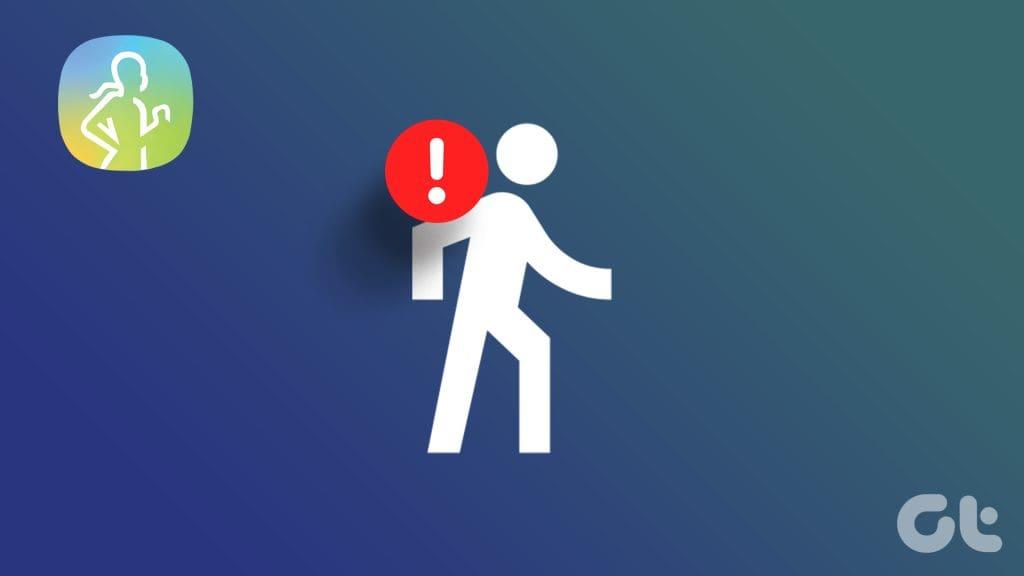
Dat gezegd hebbende, slaagt de app er voor sommige gebruikers niet in om het aantal stappen nauwkeurig weer te geven. Als jou hetzelfde overkomt, deelt dit bericht de beste oplossingen voor wanneer de Samsung Health-app geen stappen bijhoudt op je Samsung Galaxy-telefoon.
1. Schakel Stappentelling in
Controleer eerst of uw Samsung Galaxy Health-app stappentelling heeft ingeschakeld.
Stap 1: Open de Samsung Health-app op uw apparaat.
Stap 2: Tik op Stappen en tik op de drie stippen in de rechterbovenhoek.

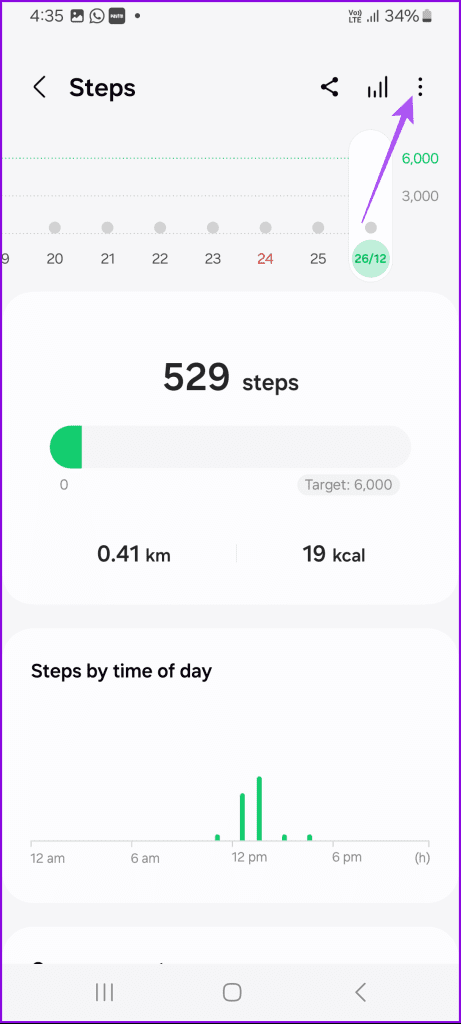
Stap 3: Zorg ervoor dat u de functie voor het tellen van stappen niet hebt gepauzeerd.
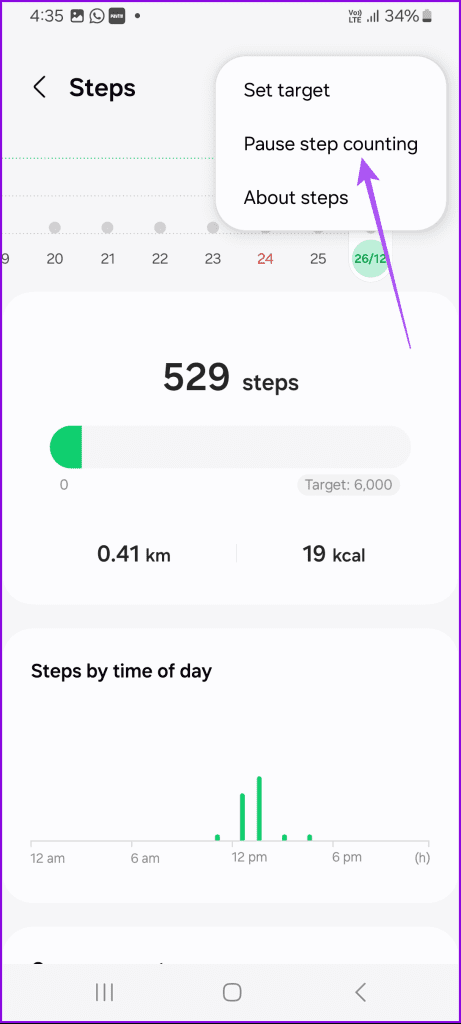
2. Schakel Locatietoestemming in
De volgende oplossing is ervoor te zorgen dat u de app toegang heeft gegeven om uw locatie bij te houden. Alleen dan kan hij het aantal stappen dat u op een dag zet, registreren.
Stap 1: Houd het Samsung Health-app-pictogram lang ingedrukt en tik op App Info.

Stap 2: Tik op Machtigingen en selecteer Locatie.
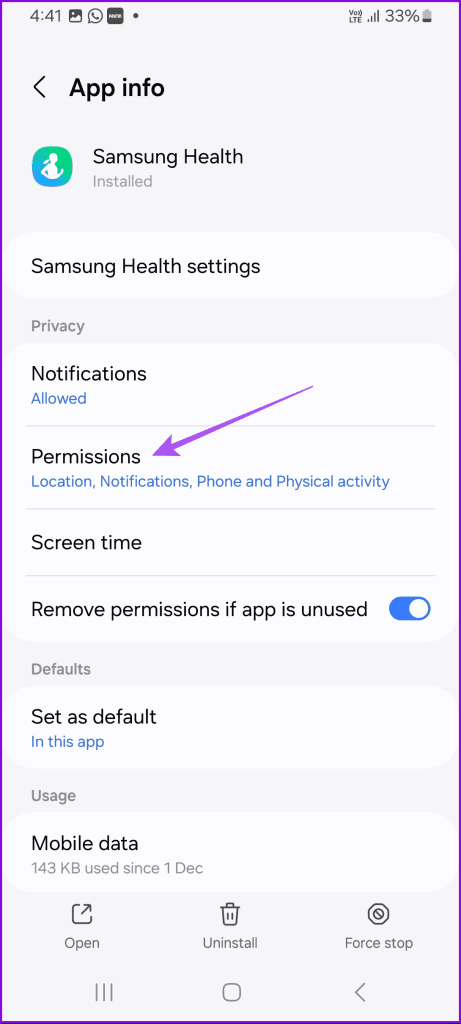
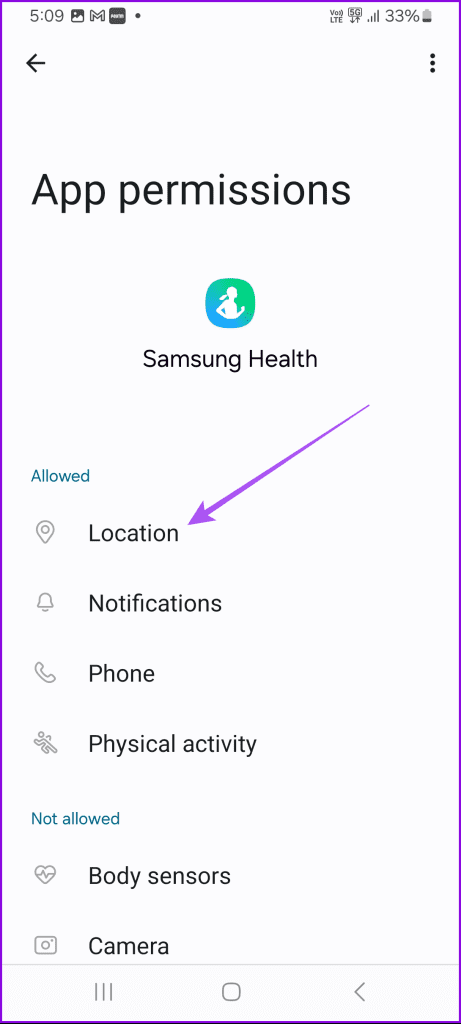
Stap 3: Controleer of u de app toestemming heeft gegeven om uw exacte locatie bij te houden.
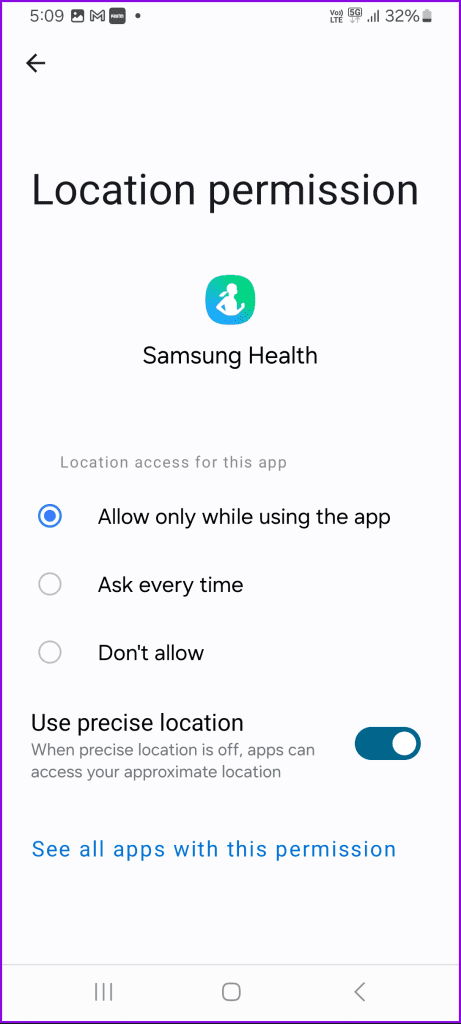
Stap 4: Als u klaar bent, start u de Samsung Health-app opnieuw om te zien of het probleem zich blijft voordoen.
3. Schakel Samsung Cloud-synchronisatie in
Voor de Samsung Health-app moet u zich aanmelden met uw Samsung-account om al uw gegevens met verschillende apparaten te synchroniseren. Zorg er daarom voor dat Samsung Cloud Syncing is ingeschakeld in de Samsung Health-app als u hetzelfde account op meerdere Samsung-apparaten gebruikt.
Stap 1: Open de Samsung Health-app en tik op de drie stippen in de rechterbovenhoek.

Stap 2: Selecteer Instellingen.

Stap 3: Zet de schakelaar naast 'Samsung Account synchroniseren'Synchroniseren met Samsung Cloud' aan.
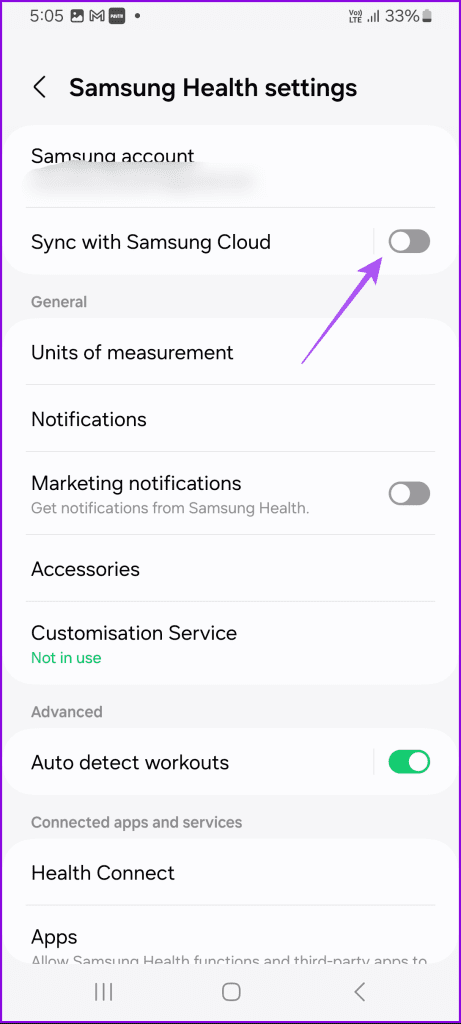
4. Schakel automatische trainingsdetectie in
Als de Samsung Health-app uw stappen nog steeds niet correct telt, controleer dan of Auto Workout-detectie is ingeschakeld. Zoals de naam al doet vermoeden, detecteert de Samsung Health-app automatisch uw trainingstype en toont u het aantal afgelegde stappen.
Stap 1: Open de Samsung Health-app en tik op de drie stippen in de rechterbovenhoek.

Stap 2: Selecteer Instellingen.

Stap 3: Tik op de schakelaar naast Trainingen automatisch detecteren.
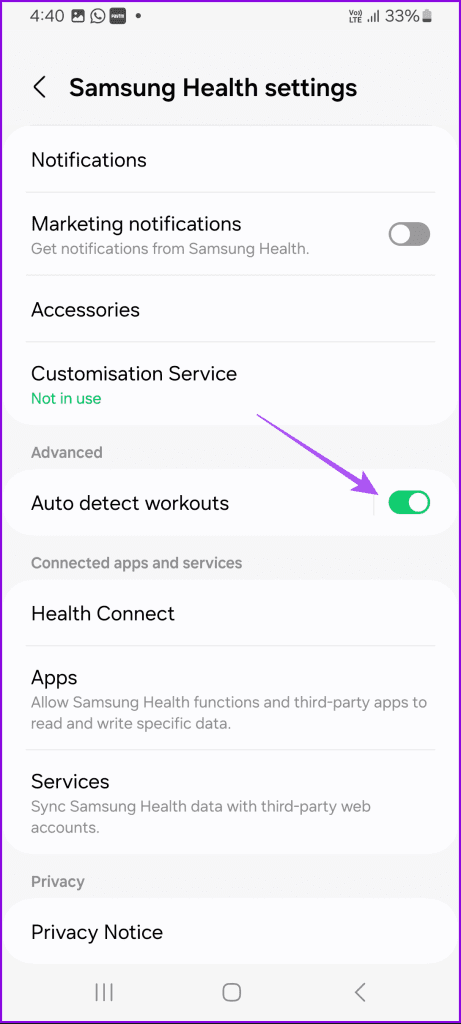
5. Controleer de instellingen voor batterijgebruik
De Samsung Health-app heeft continu batterijvermogen nodig om soepel te kunnen werken. Dus als de app nog steeds niet goed werkt op uw Samsung Galaxy-telefoon, zorg er dan voor dat u Battery Saver en Battery Optimization voor de Health-app hebt uitgeschakeld.
Stap 1: Open Instellingen en tik op Batterij.
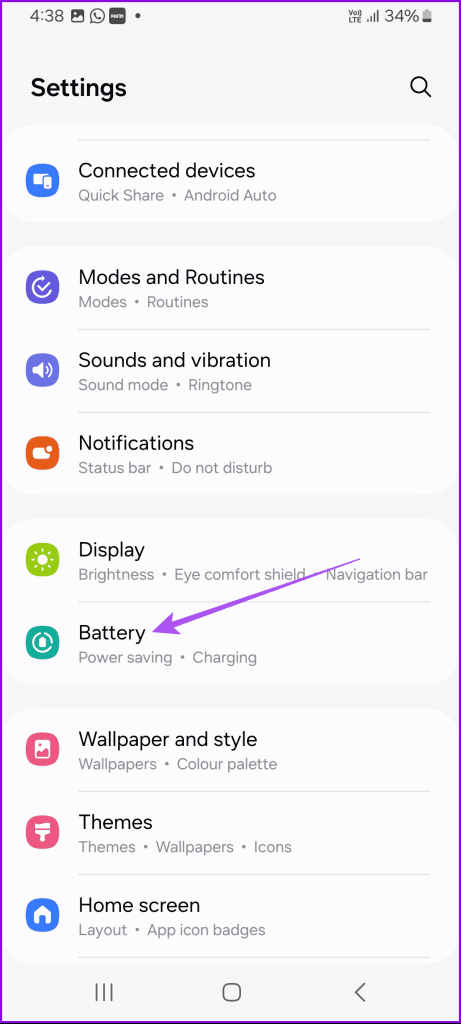
Stap 2: Tik op de schakelaar naast Energiebesparing om de functie uit te schakelen.
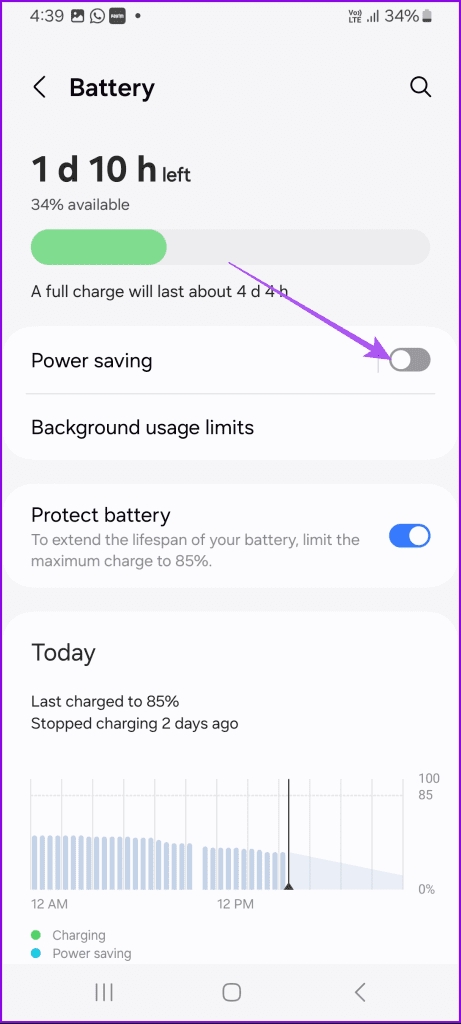
Stap 3: Sluit Instellingen, houd het app-pictogram Gezondheid lang ingedrukt en tik op App-info.

Stap 4: Tik op Batterij en selecteer Onbeperkte toegang.
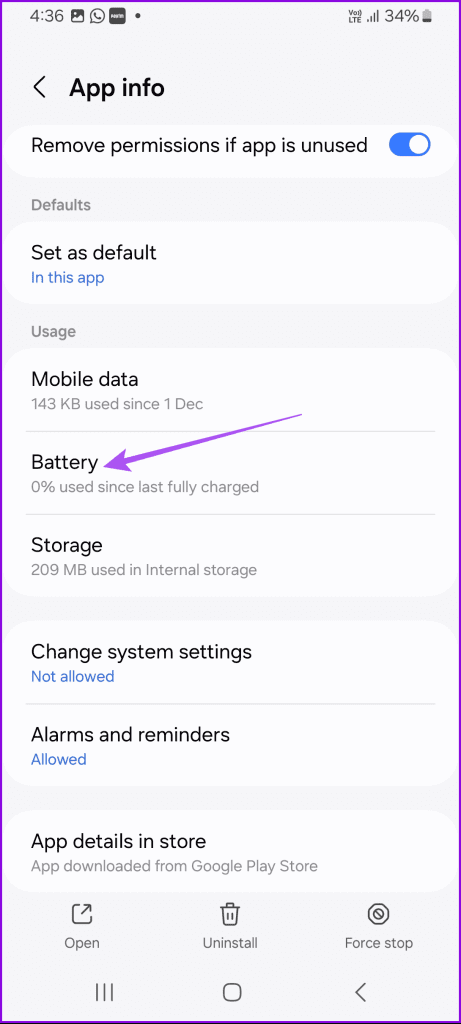

Stap 5: Sluit App Info en open de Gezondheid-app om te controleren of het probleem is opgelost.
6. Schakel onbeperkt gegevensgebruik in
Als u Databesparing op uw Samsung-apparaat hebt ingeschakeld, moet u onbeperkt datagebruik toestaan voor de Samsung Health-app.
Stap 1: Houd het Samsung Health-app-pictogram lang ingedrukt en tik op App Info.

Stap 2: Tik op Mobiele data en zorg ervoor dat datagebruik is toegestaan wanneer Databesparing is ingeschakeld.
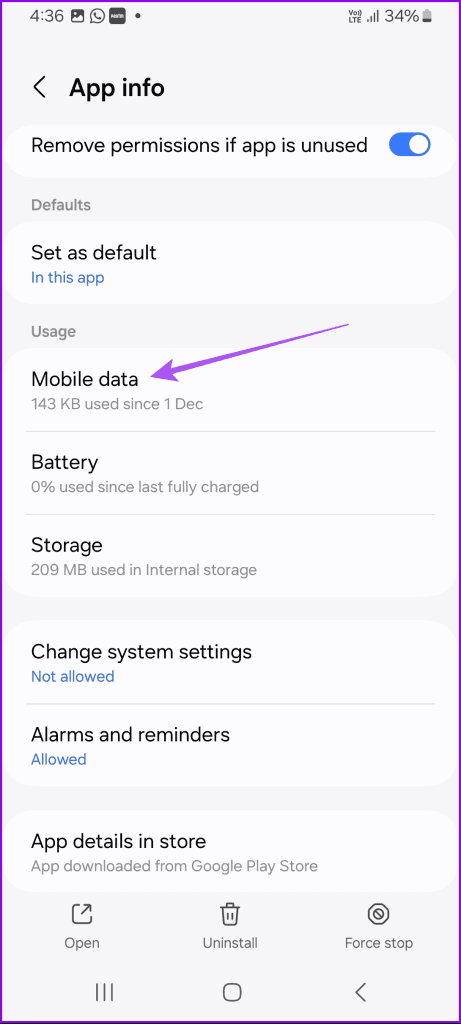
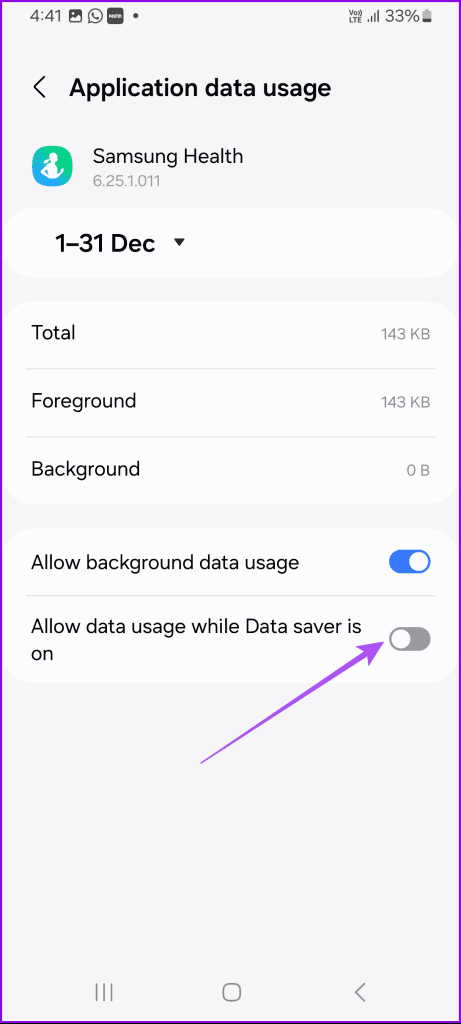
7. Update de Gezondheidsapp
Als de Gezondheid-app uw stappen nog steeds niet bijhoudt, kunt u proberen de nieuwste versie op uw apparaat te installeren. Open gewoon de Samsung Galaxy Store en controleer op app-updates. Als er een update beschikbaar is, download en installeer deze voor de Gezondheid-app. U kunt ons bericht raadplegen als de Galaxy Store de app op uw Samsung-apparaat niet bijwerkt .
8. Wis de app-cache
Als geen van de oplossingen tot nu toe heeft gewerkt, is de laatste optie het wissen van de cache van de Samsung Health-app. Als u de app-cache wist, worden de oude beschadigde cachebestanden van uw Samsung-apparaat verwijderd.
Stap 1: Houd het Samsung Health-app-pictogram lang ingedrukt en tik op App Info.

Stap 2: Tik op Opslag en tik op Cache wissen in de rechterbenedenhoek.
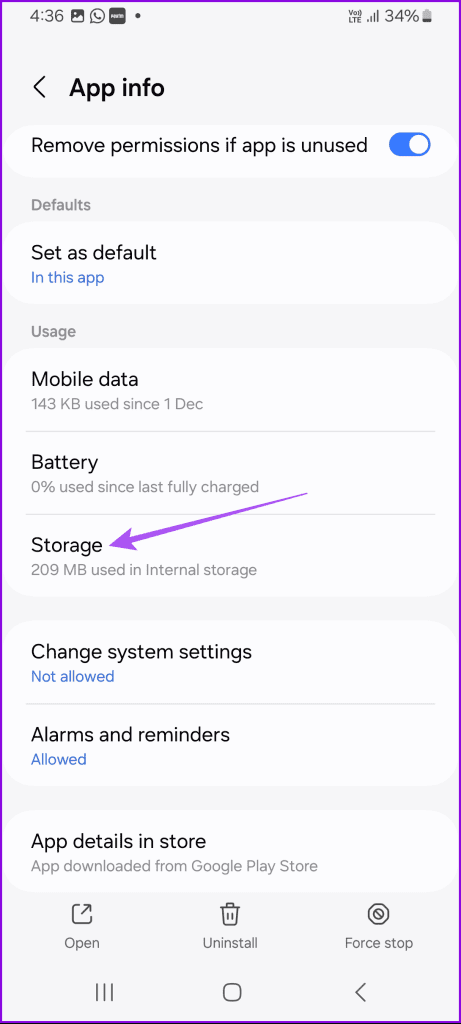
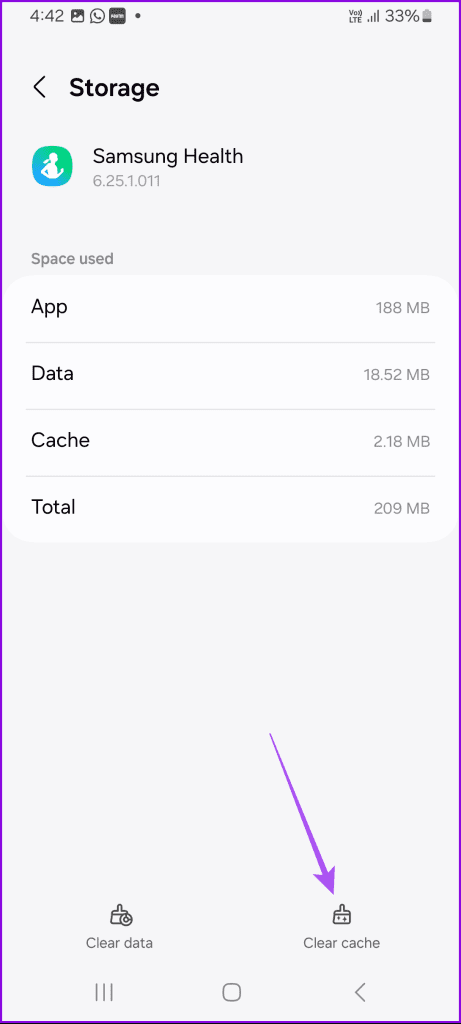
Stap 3: Als u klaar bent, sluit u App Info en controleert u of het probleem is opgelost.
Volg uw stappen
Deze oplossingen helpen wanneer de Samsung Health-app geen stappen bijhoudt op uw Samsung Galaxy-apparaat. U kunt ook tijd vrijmaken voor trainingen door Routines in te schakelen op uw Samsung Galaxy-apparaat .